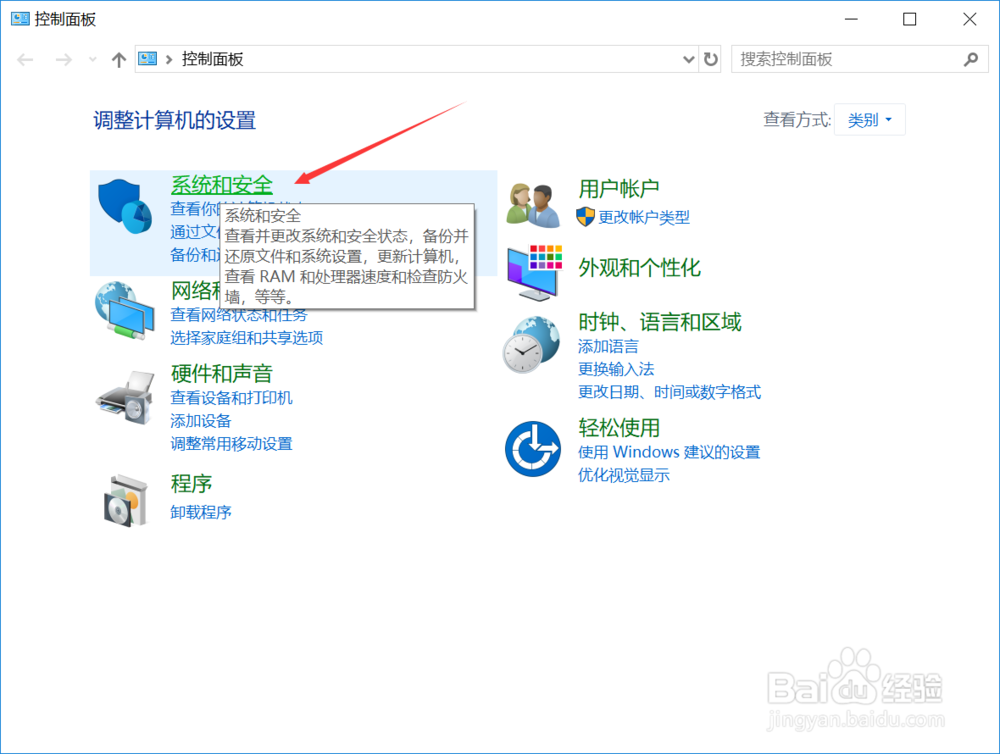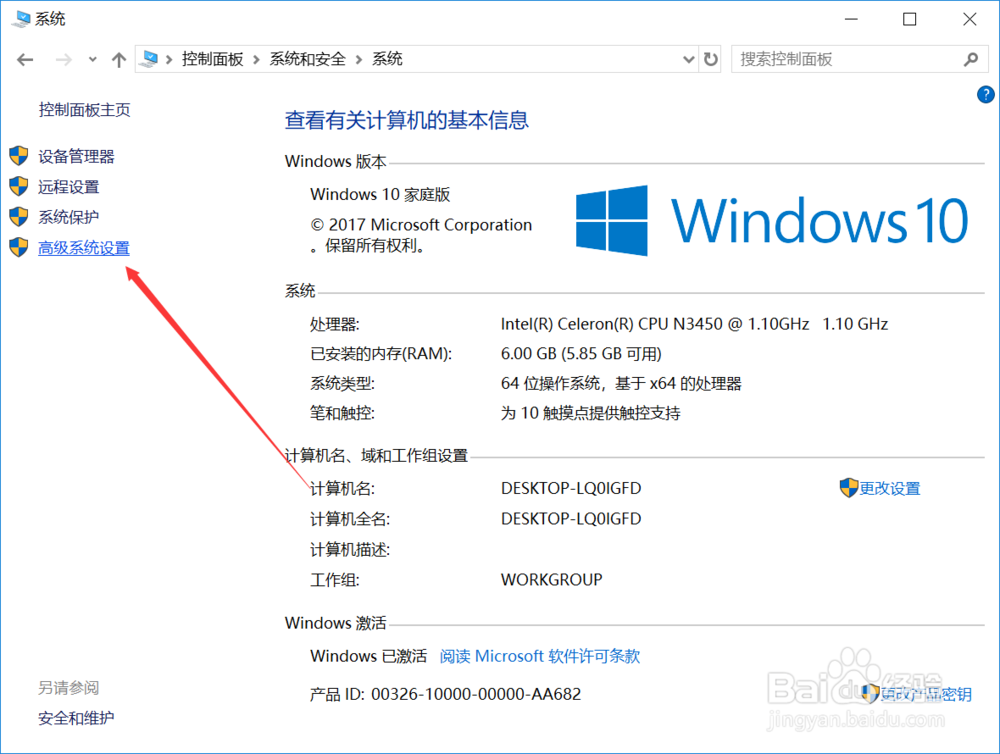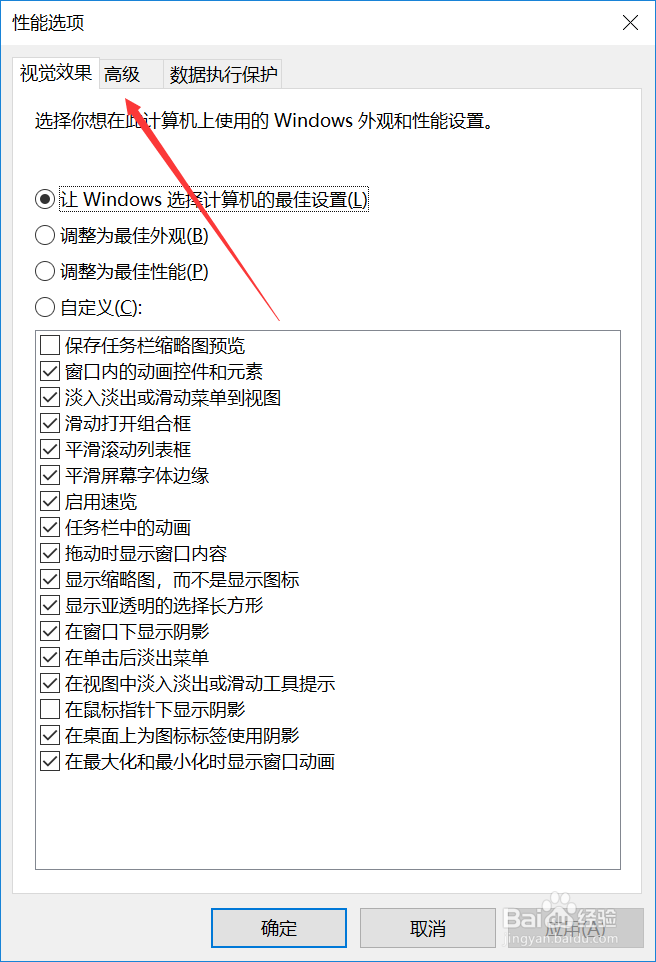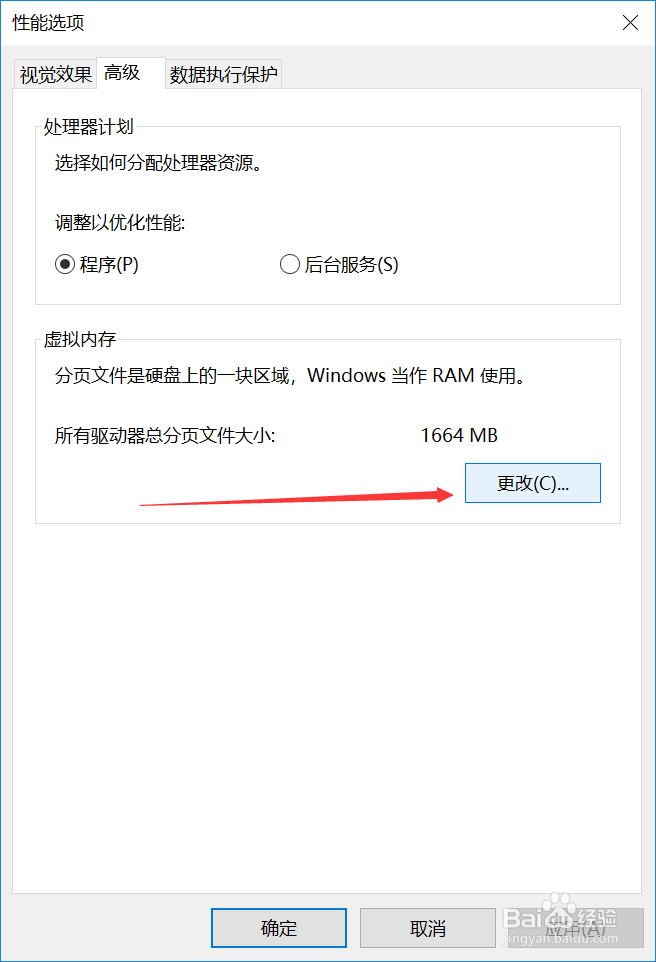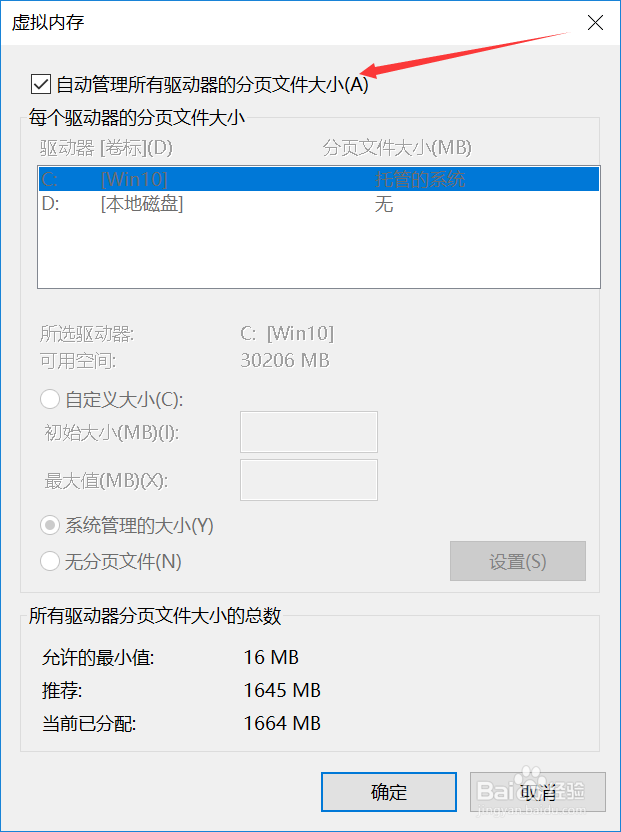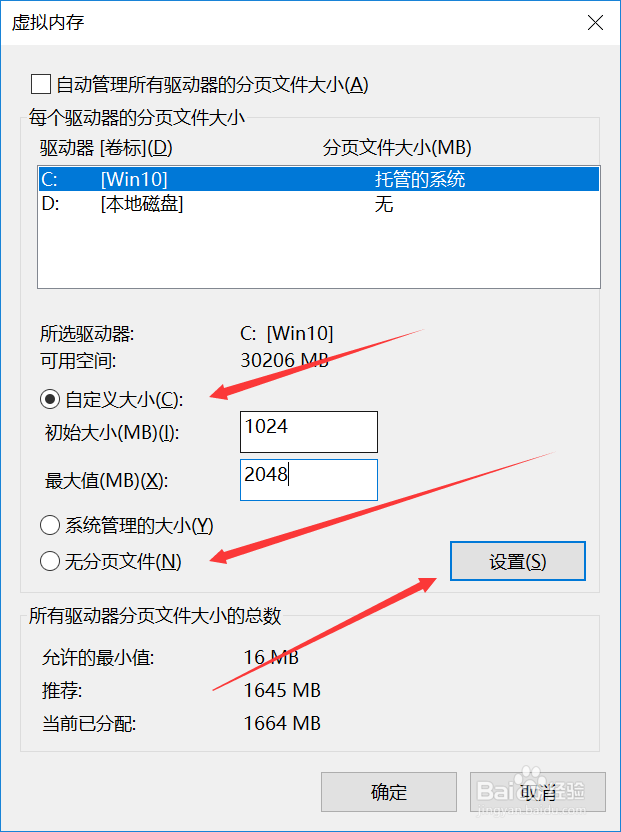Windows10如何关闭、修改虚拟内存容量大小
1、打开控制面板,在控制面板中点击系统和安全
2、点击:系统
3、点击左栏的:高级设置
4、点击性能的:设置
5、点击:高级
6、点击虚拟内存的:更改
7、把自动管理大小的勾给去掉
8、点击修改虚拟内存大小,则修改为自己设定的一个范围值点击无分页文件,则表示不适用虚拟内存设置完成后,下次重启电脑生效
声明:本网站引用、摘录或转载内容仅供网站访问者交流或参考,不代表本站立场,如存在版权或非法内容,请联系站长删除,联系邮箱:site.kefu@qq.com。
阅读量:29
阅读量:64
阅读量:22
阅读量:26
阅读量:85